Google Бизнес - это бесплатный сервис, позволяющий предприятиям и компаниям управлять своими онлайн-профилями на популярном поисковом движке Google. Регистрация в Google Бизнес позволяет вашей организации появиться в результатах поиска Google и на карте компаний в около 220 странах и регионах. В этой статье мы расскажем, как добавить организацию в Google Бизнес, чтобы повысить узнаваемость и привлечь новых клиентов.
Шаг 1: Создайте учетную запись Google. Прежде чем приступить к добавлению вашей организации в Google Бизнес, у вас должна быть учетная запись Google. Если у вас ее нет, создайте новую на сайте Google.
Шаг 2: Перейдите на страницу Google Бизнес. После создания учетной записи Google откройте браузер и перейдите по адресу https://www.google.com/business. На этой странице вы увидите кнопку “Начать”.
Шаг 3: Введите имя вашей организации. На следующем экране вам будет предложено ввести имя вашей организации. Введите официальное название вашей компании так, как оно указано в официальных документах. Затем нажмите кнопку “Далее”.
Продолжайте следовать инструкциям на экране, заполняя информацию о вашей организации, такую как адрес, телефон и описание услуг или товаров, которые вы предлагаете. После заполнения всех необходимых полей нажмите кнопку “Отправить”. В течение нескольких дней вы получите письмо с подтверждением на указанный вами адрес. После подтверждения вашей организации она появится на карте в результатах поиска Google.
Подробная инструкция по добавлению организации в Google Бизнес

Шаг 1: Зайдите на сайт Google Бизнес по адресу www.google.com/business. Нажмите на кнопку "Начать" (в верхнем правом углу).
Шаг 2: Введите название вашей организации и нажмите "Далее". Если вашей организации нет в списке, выберите "Добавить организацию".
Шаг 3: Введите адрес вашей организации. Важно указать правильный адрес, чтобы ваша организация была отображена на карте корректно. Нажмите "Далее".
Шаг 4: Выберите категорию вашей организации из предложенного списка или создайте свою собственную категорию. Нажмите "Далее".
Шаг 5: Введите контактную информацию вашей организации - телефон, веб-сайт и рабочие часы. Нажмите "Далее".
Шаг 6: Подтвердите правильность информации об организации и выберите способ подтверждения. Google отправит вам код подтверждения по почте или сообщением на телефон. Следуйте инструкциям для завершения процесса подтверждения.
Поздравляю, вы успешно добавили вашу организацию в Google Бизнес! Теперь вы можете управлять ее данными, добавлять фотографии и отвечать на отзывы от клиентов через панель управления Google Бизнес.
Шаг 1: Создайте аккаунт Google
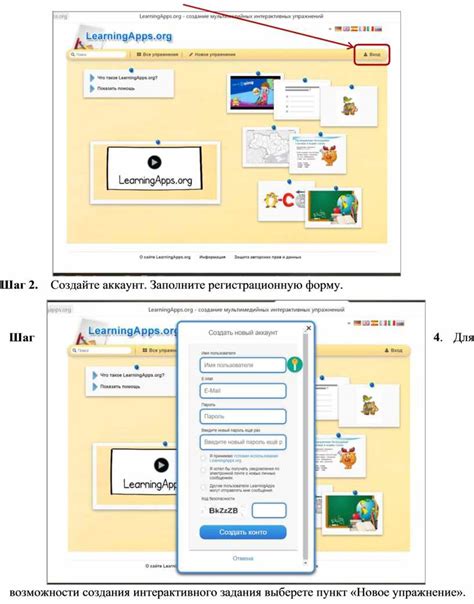
Следуйте этому простому руководству, чтобы создать свой аккаунт Google:
- Перейдите на страницу создания учетной записи Google.
- Заполните необходимую информацию, такую как ваше имя, фамилию и желаемый адрес электронной почты.
- Выберите надежный пароль и введите его в соответствующее поле.
- Выберите метод подтверждения аккаунта, например, получение кода подтверждения через SMS или электронную почту.
- Прочитайте и примите условия использования сервиса Google.
- Нажмите кнопку "Далее", чтобы завершить создание аккаунта.
Поздравляю! Теперь у вас есть аккаунт Google, который может быть использован для добавления вашей организации в Google Бизнес. Следующий шаг - создание профиля организации и начало управления вашей информацией в поиске Google и на картах Google.
Шаг 2: Зайдите в Google Мои Бизнес-аккаунты
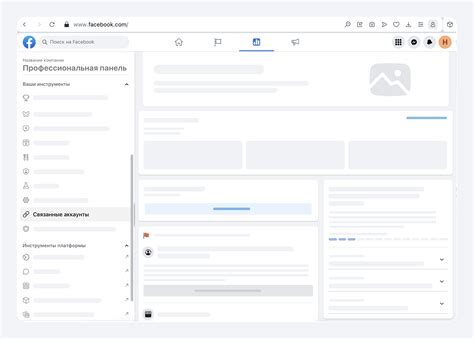
Чтобы добавить организацию в Google Бизнес, вам понадобится аккаунт Google Мои Бизнес-аккаунты. Если у вас уже есть такой аккаунт, пропустите этот шаг и перейдите к следующему.
Для создания аккаунта Google Мои Бизнес-аккаунты, откройте любой веб-браузер и перейдите по адресу business.google.com. Нажмите на кнопку "Начать", чтобы создать новый аккаунт.
Заполните необходимые поля, включая ваше имя, адрес электронной почты и пароль. Убедитесь, что вводите правильные данные, чтобы в дальнейшем не возникло проблем с доступом к вашему аккаунту.
После заполнения всех полей и принятия условий использования Google, нажмите кнопку "Продолжить". Вам может потребоваться провести проверку безопасности путем подтверждения вашей личности с помощью кода, отправленного на вашу электронную почту или телефон.
Поздравляю! Вы создали аккаунт Google Мои Бизнес-аккаунты. Теперь вы можете перейти к следующему шагу и начать добавлять свою организацию в Google Бизнес.
Шаг 3: Нажмите кнопку "Добавить организацию"

После того как вы авторизовались в своем аккаунте Google, откройте приложение "Google Бизнес". На главной странице приложения вы увидите список всех ваших организаций или предложение добавить новую.
Для добавления новой организации нажмите кнопку "Добавить организацию". Она обычно расположена в верхнем правом углу экрана или в нижнем правом углу в разделе "Мои организации".
После нажатия на кнопку "Добавить организацию" появится окно с формой для заполнения данных о вашей организации. Здесь вы сможете указать название организации, ее адрес, контактные данные и другую важную информацию.
Перед заполнением формы убедитесь, что вы внимательно проверили введенные данные, так как неправильно указанная информация может негативно отразиться на рейтинге вашей организации в поисковой выдаче Google.
| Поле для заполнения | Дополнительная информация |
| Название организации | Укажите полное и точное название вашей организации. |
| Адрес организации | Внимательно укажите адрес вашей организации, используя корректные данные. Лучше всего заполнять адрес по шаблону "Улица, дом, город, индекс". |
| Контактные данные | Укажите номер телефона и адрес электронной почты организации. Это позволит потенциальным клиентам связаться с вами. |
После заполнения всех необходимых полей нажмите кнопку "Сохранить" или "Продолжить". Теперь ваша организация будет добавлена в список "Мои организации" в приложении "Google Бизнес".
После добавления организации вы сможете настраивать дополнительные параметры, такие как часы работы, фотографии, отзывы клиентов и другие важные детали, которые помогут привлечь больше внимания к вашей организации в поисковой выдаче Google.
Шаг 4: Введите название организации и адрес
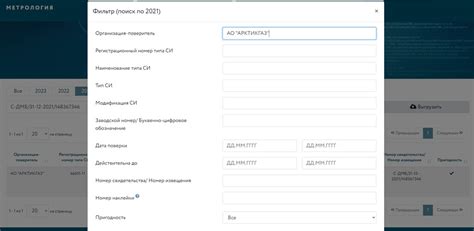
После того как вы выбрали категорию организации, следующим шагом будет ввод названия вашей компании и ее адреса. Точно указанная информация об организации позволит пользователям легко найти вашу компанию, а также даст возможность Google верно отобразить ее на карте.
Введите полное и точное название вашей организации, используя реальное название без добавления лишних символов или ключевых слов. Например, если вы являетесь рестораном, укажите его официальное название, без добавления слова "ресторан" или других похожих обозначений.
Кроме того, важно точно заполнить адрес вашей организации. Укажите полное название улицы, номер дома и другую информацию, чтобы пользователи могли легко найти ваше местонахождение. Если ваша компания находится в многоэтажном здании, укажите эту информацию в поле "Дополнительная информация" или "Номер помещения".
Ввод адреса также позволяет Google отобразить вашу компанию на карте, что делает ее более заметной для потенциальных клиентов. Убедитесь, что вы заполнили все поля с адресной информацией правильно и без ошибок.
После ввода названия организации и адреса нажмите кнопку "Продолжить", чтобы перейти к следующему шагу. На следующей странице вам будет предложено подтвердить введенные данные организации, чтобы Google могла удостовериться в их правильности.
Шаг 5: Подтвердите права на владение организацией
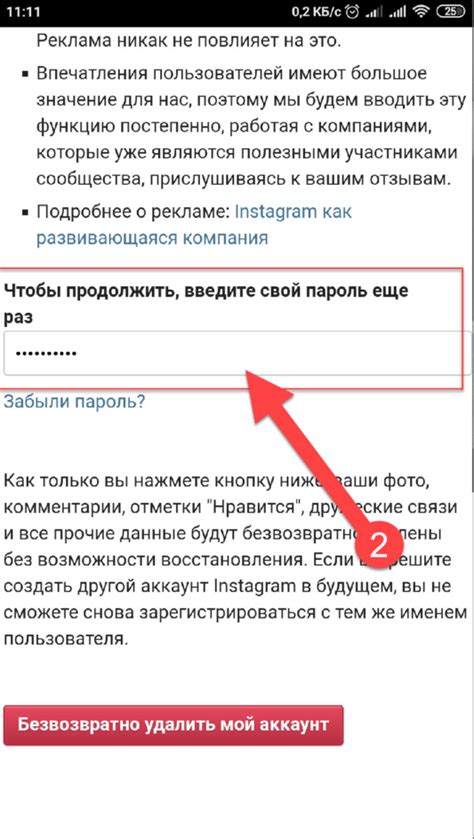
После того, как вы внесли все необходимые данные о вашей организации, вам требуется подтвердить свои права на ее владение. Это необходимо для того, чтобы убедиться, что только вы, владелец или уполномоченное лицо, можете редактировать и управлять информацией о вашей компании в Google Бизнес.
Как правило, Google предлагает несколько способов подтверждения прав на владение организацией:
1. Подтверждение по почте. В этом случае Google отправит письмо на юридический адрес вашей организации с уникальным кодом, который вам нужно будет ввести в ваш аккаунт Google Бизнес. Обычно процесс занимает от 1 до 2 недель.
2. Подтверждение по телефону. В этом случае Google свяжется с вами по указанному вами номеру телефона и предложит ввести уникальный код для подтверждения. Этот способ подтверждения может быть быстрее, но не всегда доступен для всех организаций.
3. Подтверждение через почтовый ящик владельца. Если вы уже добавляли свою организацию в Google Бизнес и получали доступ к ее управлению, то вам может быть предложено подтвердить права на владение посредством отправки письма на почтовый ящик владельца.
После успешного подтверждения права на владение вашей организацией вы сможете редактировать ее данные, управлять отзывами, отвечать на вопросы пользователей и получить другие возможности, предоставляемые Google Бизнес.
Шаг 6: Заполните информацию о вашей организации
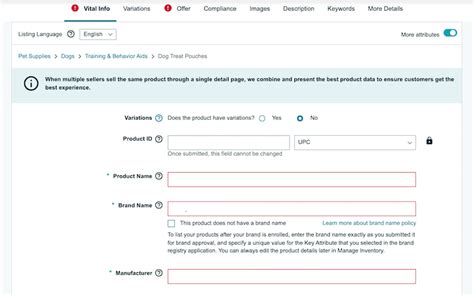
После выбора категории вашего бизнеса вам предстоит заполнить информацию о вашей организации. Эта информация позволит потенциальным клиентам быстро и легко найти вашу компанию и узнать о ваших услугах.
Вам потребуется указать следующие данные:
Название бизнеса: Укажите официальное название вашей организации. Убедитесь, что название точно соответствует реальному названию, чтобы избежать путаницы у клиентов.
Физический адрес: Укажите точный адрес вашего бизнеса. Это поможет клиентам найти ваш офис или магазин с помощью карты Google.
Телефон: Укажите рабочий номер вашего организации. Это позволит клиентам связаться с вами для заказа услуг или задать вопросы.
Веб-сайт: Если у вашей компании есть веб-сайт, укажите его адрес. Это позволит клиентам получить подробную информацию о ваших услугах и контактах.
Режим работы: Укажите часы работы вашей организации. Это поможет клиентам знать, когда вы доступны для приема заказов или оказания услуг.
Будьте внимательны при заполнении информации и проверьте ее на правильность перед публикацией. Точность ваших данных поможет клиентам найти вас и оставить положительные отзывы о вашей организации.